- Haga clic en la

 . Buscar
. Buscar
- En la ficha Personalizar, en el panel Personalizaciones en <nombre de archivo>, expanda Espacios de trabajo y seleccione el espacio de trabajo que contiene la paleta que desea modificar.
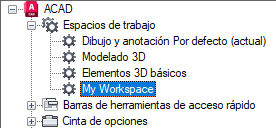
- En el panel Contenido de espacio de trabajo, haga clic en el signo más (+) situado junto a Paletas para expandir este elemento.
- Seleccione la paleta que desea modificar.
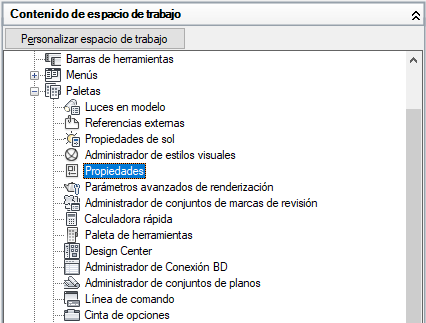
- En el panel Propiedades, realice una o todas las siguientes operaciones:
- En el cuadro Mostrar, seleccione una opción (No, Sí o No cambiar).
- En el cuadro Orientación, seleccione una opción (Flotante, Superior, Inferior, Izquierda o Derecha).
- En el cuadro Permitir anclaje, seleccione una opción (No, Sí, o No cambiar).
Nota: Para especificar que una ventana debe anclarse, defina Orientación como Izquierda, Derecha, Superior o Inferior y defina Ocultar automáticamente como Activar.
- En el cuadro Ocultar automáticamente, seleccione una opción (Act, Des o No cambiar).
- En el cuadro Usar transparencia, seleccione una opción (No, Sí o No cambiar).
- En el cuadro Cantidad de transparencia, escriba un número (si procede).
- En el cuadro Grupo por defecto, seleccione un grupo de paletas de herramientas (solo en la ventana Paletas de herramientas).
- En el cuadro Altura, escriba un número. El valor 0 es equivalente a No cambiar.
- En el cuadro Anchura, escriba un número. El valor 0 es equivalente a No cambiar.
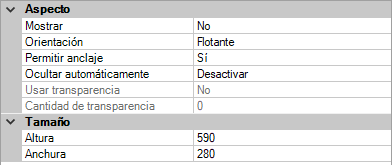
- Haga clic en Aplicar.